Excelのシートコピーができないときはないでしょうか。
けど、そんな中で悩むことは、
ですよね。
今回はそんなお悩みを解決する
についてまとめます!
もくじ
シートコピーができない原因①:ブックの共有が有効になっている
シートコピーができない原因①はブックの共有が有効になっているケースです。

ブックの共有が有効になっているとファイル内の構成変更に制限がかかり、それに該当するシートコピーや削除ができなくなります。
なお、リボンに「ブックの共有」がない場合は、
リボンエリアで右クリックし、「リボンユーザー設定」をクリックします。
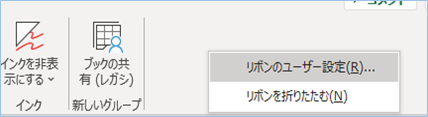
左ペインで「リボンのユーザー設定」をクリックし、中央ペインの「リボンにないコマンド」を選択します。
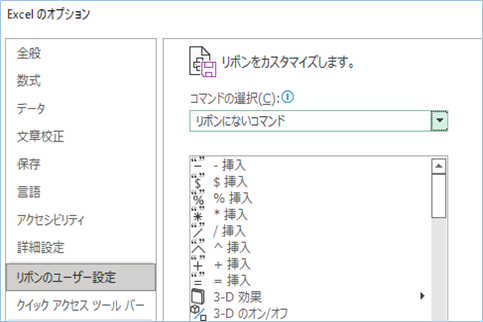
「ブックの共有(レガシ)」を見つけたら追加したいリボンメニューにグループを追加し、
「ブックの共有(レガシ)」を選択の上、「追加」をクリックします。
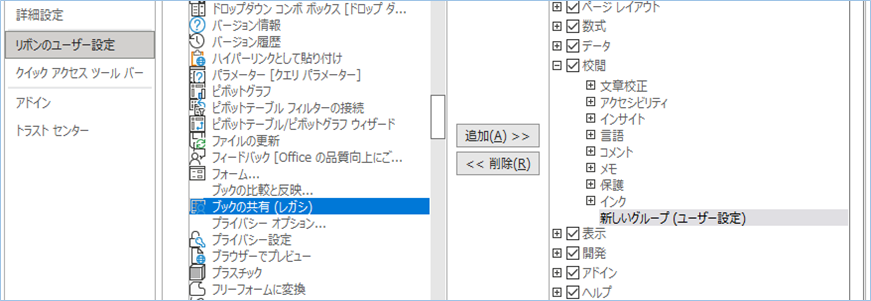
リボンメニューに追加されましたね。

シートコピーができない原因②:ブック構成の保護が有効になっている
シートコピーができない原因②はブック構成の保護が有効になっているケースです。
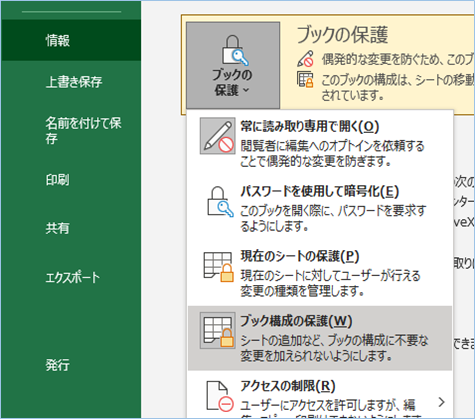
ブック構成の保護でシート構成が対象になっているとファイル内のシート構成変更に制限がかかり、それに該当するシートコピーや削除ができなくなります。
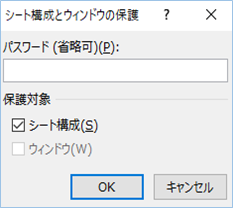
シートコピーができない原因③:保護ビューが有効になっている
シートコピーができない原因③は保護ビューが有効になっているケースです。

インターネットなどからダウンロードしたファイルはウイルス保護の点で保護ビューが有効になります。
保護ビューが有効になっている場合は機能制約がかけられている状態であるため、それに該当するシートコピーや削除ができなくなります。
シートコピーができない原因①:ブックの共有が有効になっている場合の対処法
シートコピーができない原因①:ブックの共有が有効になっている場合の対処法について説明をします。
「校閲」タブ>保護グループにある「ブックの共有を解除」をクリックします。
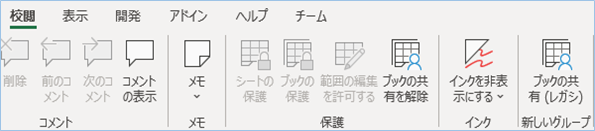
シートコピーができない原因②:ブック構成の保護が有効になっている場合の対処法
シートコピーができない原因②:ブック構成の保護が有効になっている場合の対処法ついて説明をします。
「ファイル」>「情報」をクリックします。
「ブックの保護」>「ブック構成の保護」をクリックすると解除されます。
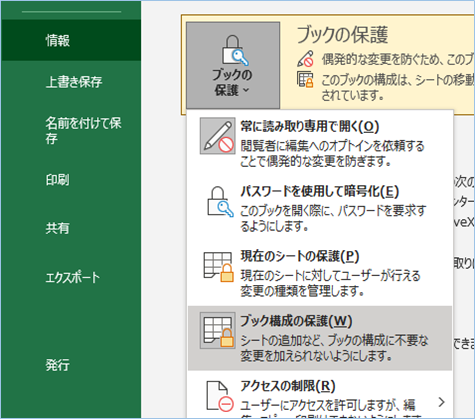
シートコピーができない原因③:保護ビューが有効になっている
シートコピーができない原因③:保護ビューが有効になっている場合の対処法について説明をします。
「ファイル」>「情報」をクリックします。
「編集を有効にする」をクリックすると編集モードとなりシートのコピーができるようになります。

または各シートのリボン下の情報バーにある「編集を有効にする」をクリックしても同様に編集モードに変わります。
![]()
さいごに
いかがでしょうか。
今回は、
についてまとめました。
また、他にも便利な方法がありますので、よろしければご参照頂ければと思います。










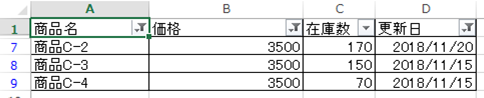




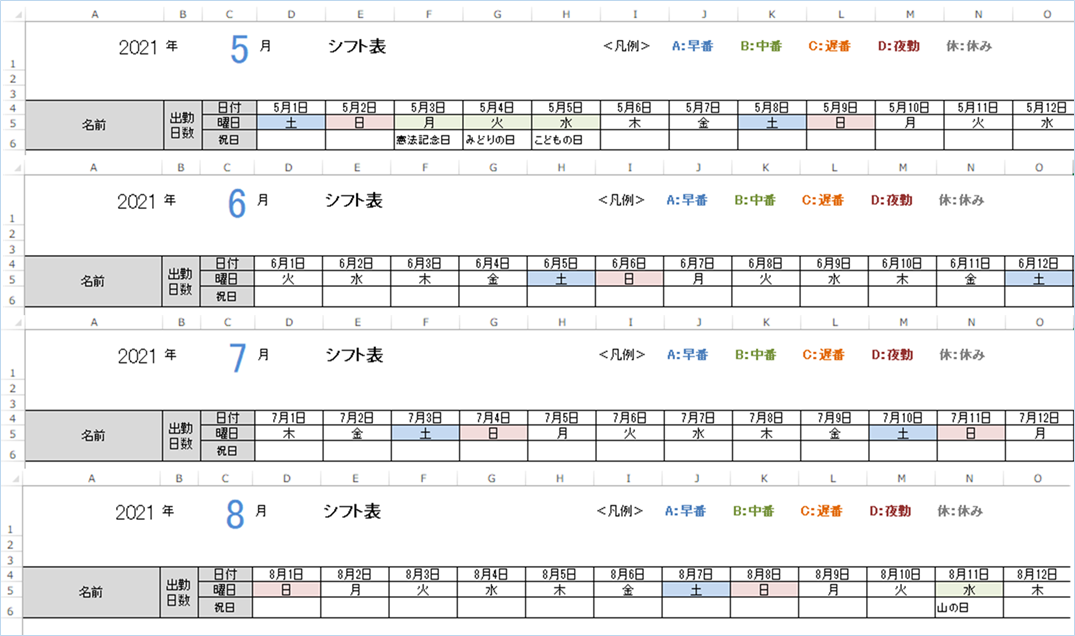

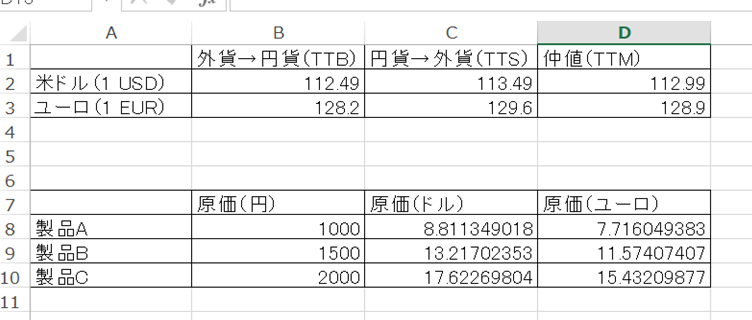




コメントを残す